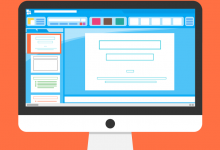将文件传到云主机是一项常见且重要的操作,尤其对于需要远程管理和存储数据的用户来说,以下是详细的步骤和方法:
准备工作
1、确认云服务器信息:
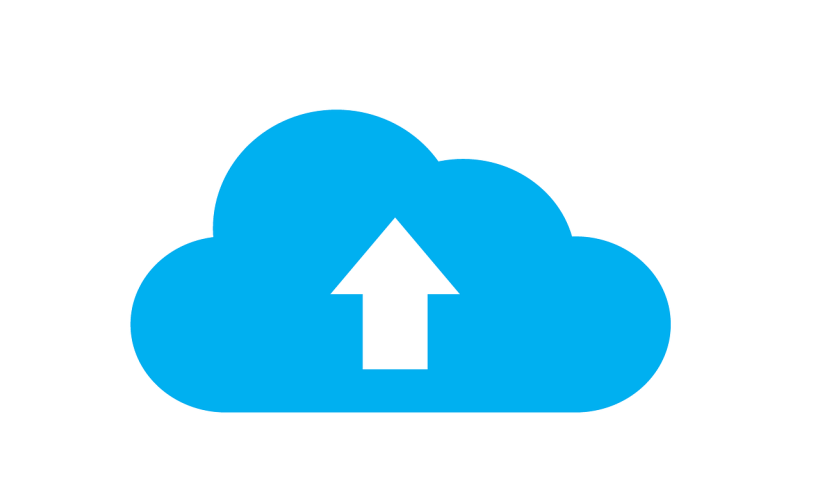
获取云服务器的IP地址或域名。
确保云服务器的操作系统(Linux或Windows)和本地操作系统兼容。
2、安装必要软件:
根据操作系统安装相应的传输工具,如FTP、SCP、WinSCP等。
确保网络连接稳定,以便顺利进行文件传输。
通过SCP命令上传文件
1、使用SCP命令:
SCP是一种基于SSH协议的安全文件传输方式。
在终端或命令提示符中输入以下命令:
scp 本地文件路径 用户名@云服务器IP:云服务器文件路径
scp /home/user/myfile.txt root@129.20.0.2:/var/www/html/
如果需要上传文件夹,可以添加r参数:
scp r /home/user/myfolder root@129.20.0.2:/var/www/html/
2、输入密码:
执行命令后,系统会提示输入云服务器的密码,输入密码并按回车键即可开始上传。
通过FTP/SFTP上传文件
1、安装FTP客户端:
在本地计算机上安装FTP或SFTP客户端,如FileZilla。
2、配置连接:

打开FTP客户端,输入云服务器的IP地址、端口(默认为21)、用户名和密码。
点击连接按钮,建立与云服务器的连接。
3、上传文件:
在FTP客户端中,将本地文件拖拽到远程站点列表中的目标位置,即可完成上传。
通过图形界面工具上传文件
1、使用云服务提供商的控制台:
登录云服务提供商的控制台,找到对应的云服务器实例。
使用控制台提供的文件上传功能,直接将文件拖拽到指定位置进行上传。
2、使用远程桌面连接:
对于Windows云服务器,可以使用远程桌面连接(RDP)。
连接成功后,在远程桌面中直接操作云服务器上的文件系统,将本地文件复制粘贴到目标位置。
通过第三方云存储服务上传文件
1、选择云存储服务:
选择一个第三方云存储服务,如Google Drive、Dropbox等。
2、上传文件:
在本地计算机上安装相应的云存储客户端。
将本地文件上传到云存储服务中。

3、在云服务器上下载文件:
登录云服务器后,使用相同的云存储客户端下载文件到云服务器上。
相关问题与解答
1、Q:如何确保文件传输的安全性?
A:使用SCP、SFTP等安全的文件传输协议,确保数据传输过程中的加密和认证。
2、Q:如果忘记云服务器的密码怎么办?
A:可以通过云服务提供商的控制台重置密码,或者联系云服务提供商的客服支持。
3、Q:文件上传速度慢怎么办?
A:检查网络连接是否稳定,尝试更换网络环境;调整防火墙设置,确保传输端口未被阻止。
4、Q:如何对重要文件进行备份?
A:在云服务器上设置自动快照或手动备份策略,定期对重要数据进行备份。
通过以上方法,您可以根据实际需求和环境选择合适的方式将文件上传到云主机,请确保在进行文件传输时注意安全性和稳定性,以避免数据丢失或泄露。
小伙伴们,上文介绍了“如何将文件传到云主机”的内容,你了解清楚吗?希望对你有所帮助,任何问题可以给我留言,让我们下期再见吧。